I virus Trojan possono essere insidiosi, perché sanno nascondersi bene. Per fortuna, di solito sono facili da rimuovere e non hanno effetti a lungo termine né sul Mac, né sui tuoi dati. In questo articolo, ti mostriamo come liberarti dei virus Trojan sul Mac, in modo manuale, oppure automatico con l'aiuto di uno strumento di pulizia per Mac. Ti spiegheremo anche come evitare che il tuo MacBook venga infettato da Trojan e altri malware.

Cos'è un virus Trojan?
Un virus Trojan, anche detto Trojan Horse, è l'equivalente in chiave informatica del cavallo di Troia. Si nasconde all'interno di elementi all'apparenza innocui, inducendo gli utenti a scaricarlo. Spesso i Trojan si camuffano da aggiornamenti software, ad esempio di Adobe Flash, o peggio da programmi antivirus. Possono anche mostrare pop-up che sostengono che il Mac sia stato infettato, per poi proporti di scaricare un fantomatico antivirus che invece si rivela essere un virus a tutti gli effetti.
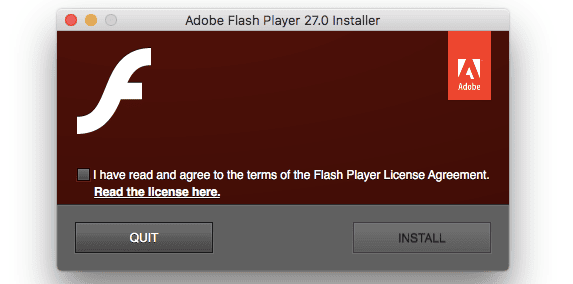
Spesso i trojan si camuffano da aggiornamenti software, ad esempio di Adobe Flash, o peggio da programmi antivirus. Una delle tipologie più dannose di trojan si origina da un adware. Compare un pop-up che sostiene che il Mac è stato infettato, il quale propone di scaricare un fantomatico antivirus, che si rivela invece un virus a tutti gli effetti.
Cosa fa un virus trojan?
Hai mai visto un trojan prima d'ora? Può assumere la forma di un allegato email. Anche se il messaggio può sembrare credibile, il suo proposito è unicamente quello indurti ad aprire un link dannoso o a scaricare l'allegato. Basta un clic e il Mac verrà immediatamente infettato da un trojan.
Il problema principale dei trojan è che non sai che li stai installando, sembrano e si comportano come file legittimi, ma possono aprire le porte ad altri malware e persino tracciare la tua attività di nascosto.

Sintomi di un'infezione da Trojan sul Mac
Molti dei sintomi di un trojan sono comuni ad altri virus. Ad esempio:
- Il Mac inizia a comportarsi in modo imprevedibile e a fare cose che non ti aspetti.
- Il Mac inizia a essere lento, come se qualcosa stesse monopolizzando il processore (ad es. le app si aprono a fatica o non reagiscono subito quando clicchi).
- Inizi a vedere annunci pubblicitari sulla Scrivania.
- La connessione internet è debole e instabile.
- Hai notato dei cambiamenti nelle impostazioni o nelle preferenze di sistema.
- Non riesci ad accedere a file o app a cui potevi accedere in passato.
Il segnale rivelatore di un trojan, tuttavia, è la presenza sul Mac di un software che non hai mai scaricato. Potrebbe essere un'app all'interno della cartella Applicazioni oppure un'estensione del browser che usi.
Ora che sappiamo come individuare un virus trojan sul Mac in caso di sospetta infezione, vediamo come rimuovere i trojan e altri malware dal tuo dispositivo.
Come rilevare un virus Trojan sul Mac
Il modo più semplice per stanare un virus Trojan sul Mac è eseguire una scansione antivirus, specialmente se hai notato uno dei segnali che abbiamo visto prima. Per la scansione dei malware sul Mac, Trojan Horse compresi, ti servirà uno strumento affidabile. Noi consigliamo CleanMyMac, un'app di pulizia per Mac autenticata da Apple, e il suo strumento Rimozione di malware all'interno della funzione Protezione.
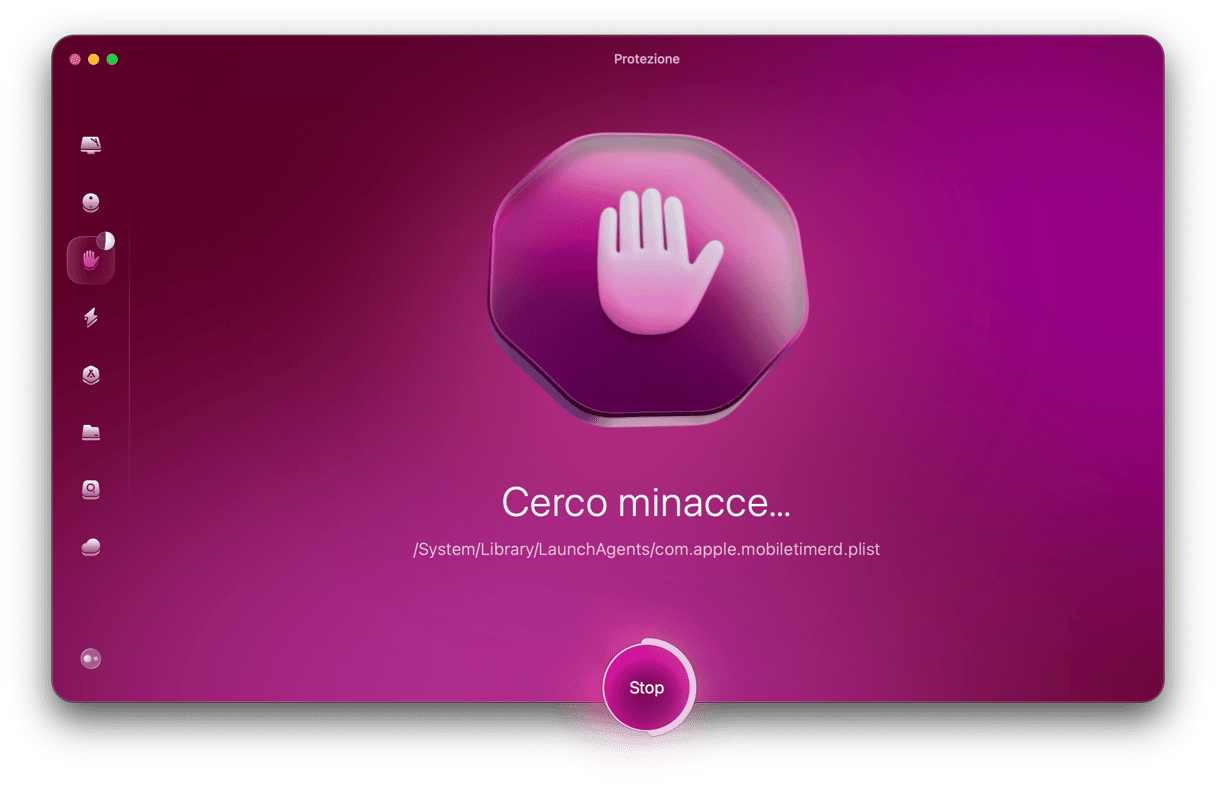
Ecco come funziona:
- Inizia la prova gratuita di CleanMyMac.
- Clicca su Protezione > Avvia la scansione e CleanMyMac inizierà a esaminare il tuo Mac alla ricerca di malware, compresi worm, spyware, virus ecc.
- Attendi il completamento della scansione.
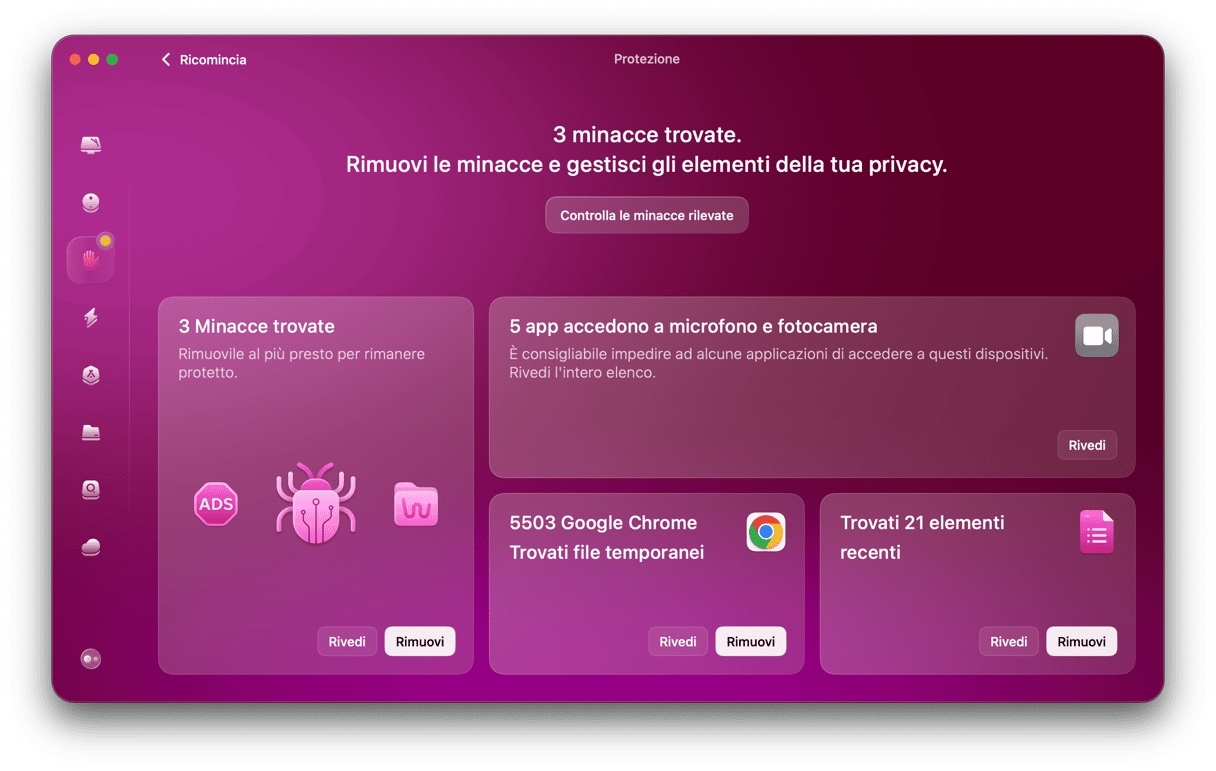
Ora che sai come individuare un virus Trojan sul Mac in caso di sospetta infezione, vediamo come rimuovere trojan e altri malware dal tuo computer.
Come rimuovere un virus Trojan dal Mac
Se il Mac si comportava in modo anomalo e hai individuato un trojan grazie alla scansione antimalware, la cosa migliore da fare è ricorrere a CleanMyMac per rimuoverlo. Ecco come eliminare i malware con CleanMyMac:
- Ancora una volta, apri CleanMyMac.
- Clicca sulla scheda Protezione > Avvia la scansione.
- Al termine della scansione fai clic su Rimuovere.
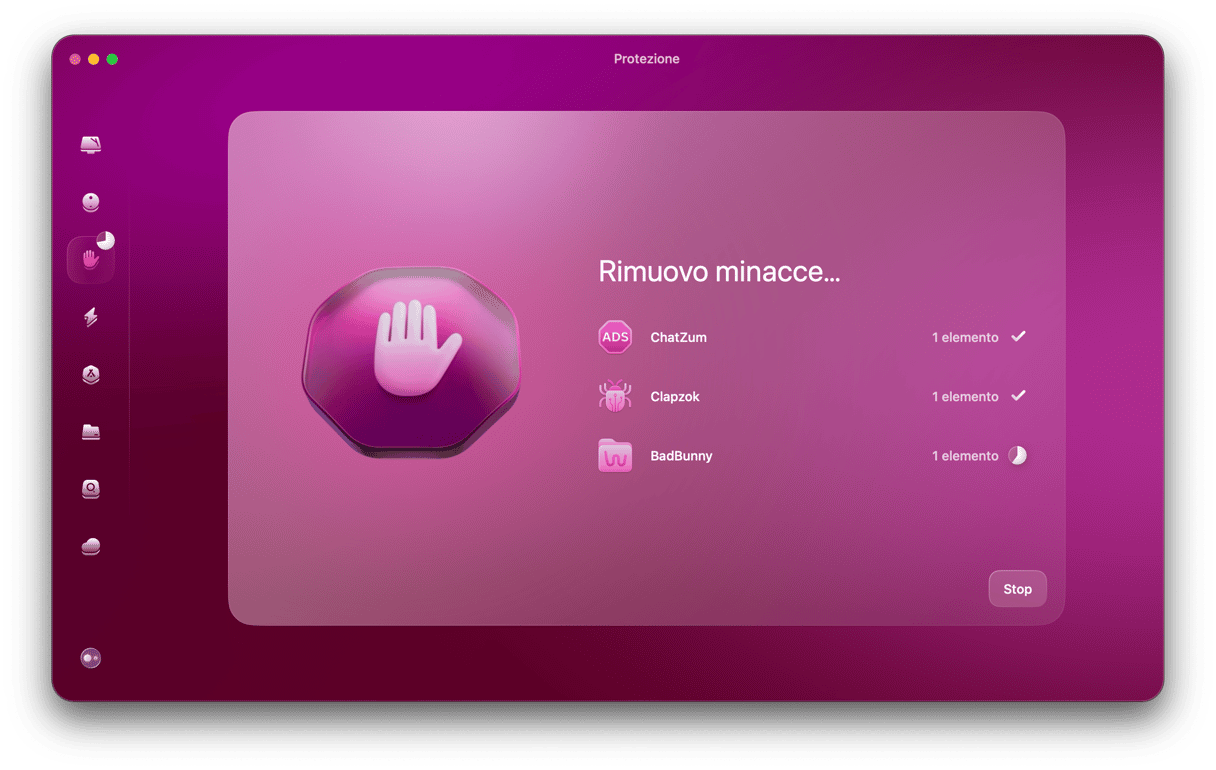
Rimuovere i virus trojan non è mai stato così facile. Sul tuo mac non resterà traccia del malware.
Rimozione manuale
Se per la rimozione del malware non vuoi ricorrere a strumenti di terze parti, puoi comunque liberarti del Trojan manualmente. Bisognerà fare qualche indagine. Qui sotto abbiamo elencato i passaggi necessari per rimuovere i Trojan. In base al particolare tipo di virus, potrebbe non essere necessario arrivare fino in fondo, ma ti consigliamo di non saltare nessun passaggio.
Prima di prendere provvedimenti, scollega il Mac da internet per evitare altri danni o perdite di dati. In questo modo impedirai al virus di collegarsi al suo server di comando e controllo. Non preoccuparti, per seguire i passaggi qui sotto non è necessario avere internet.
1. Rimuovi i profili dannosi
Alcuni virus Trojan creano dei profili aggiuntivi e li usano per modificare le impostazioni del browser e del sistema. Quindi, il primo passo è controllare se sono stai aggiunti nuovi profili e rimuovere quelli dannosi. Ecco come:
- Apri le Impostazioni di Sistema.
- Vai in Utenti e Gruppi.
- Se vedi un profilo che non hai creato, clicca sull'icona "i" accanto a esso e seleziona Elimina account. Dal menu a comparsa, seleziona Elimina la cartella inizio.
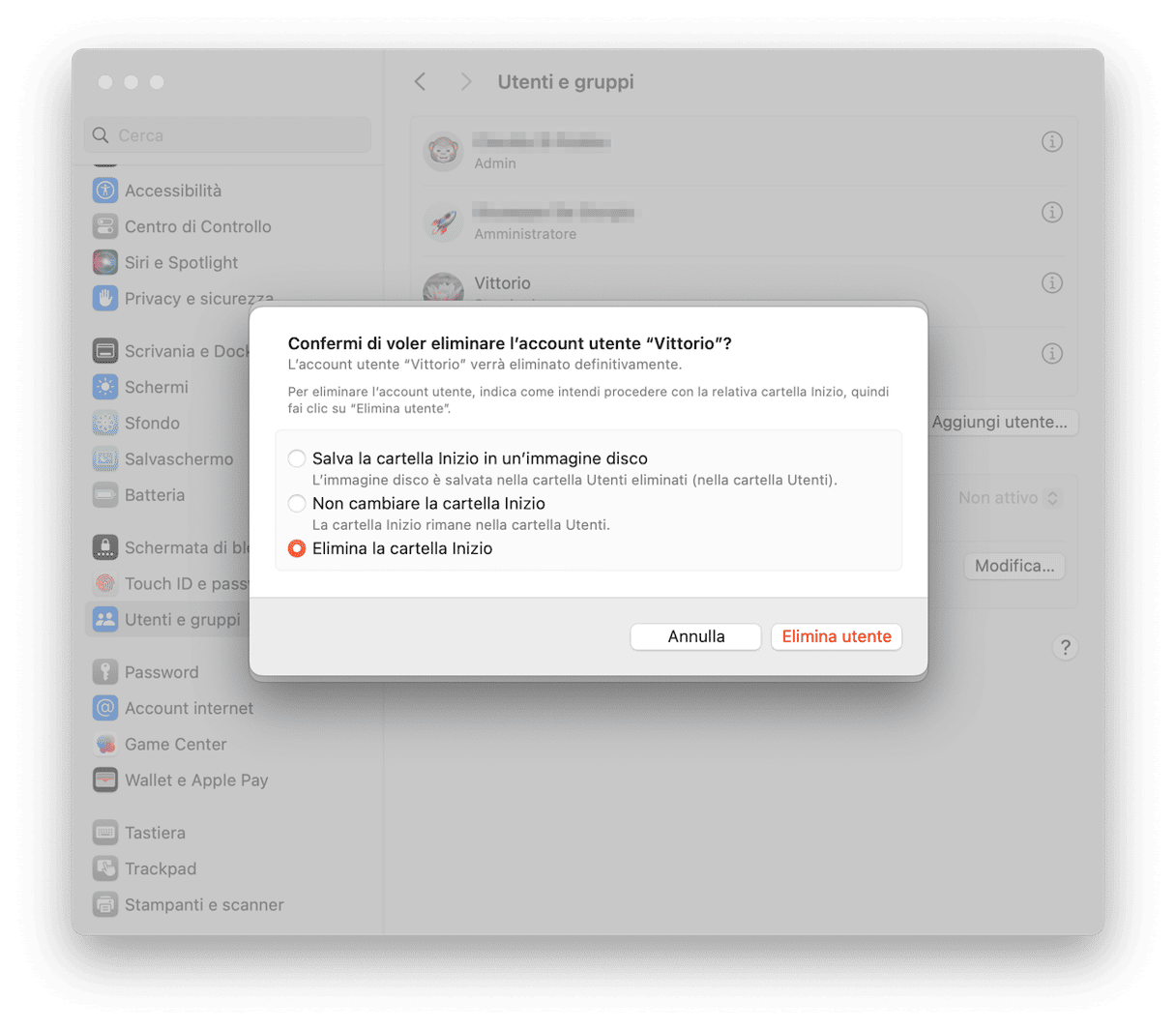
Ripeti questi passaggi per tutti i profili che vuoi rimuovere.
2. Cancella le app dannose
Come già detto, i Trojan possono installare app sul Mac a tua insaputa. Perciò, il prossimo passo consiste nell'individuare ed eliminare queste app.
Ecco la procedura per la rimozione completa delle app:
- Apri la cartella Applicazioni e cerca l'app dannosa.
- Spostala nel Cestino e svuotalo.
- Ora, trova e cancella i file residui. Apri il Finder e nella barra dei menu clicca Vai > Vai alla cartella. Nella finestra che si apre, incolla uno alla volta i seguenti percorsi e sposta nel Cestino eventuali file associati all'app che hai appena rimosso:
~/Libreria/Application Support
/Libreria/Caches/
~/Libreria/Caches/
~/Libreria/Internet Plug-Ins/
~/Libreria/Preferences/
~/Libreria/Application Support/CrashReporter/
/Libreria/LaunchAgents
~/Libreria/LaunchAgents
~/Libreria/Saved Application State/
/Libreria/Application Support
/Libreria/LaunchDaemons

Una volta rimossi i file, svuota il Cestino e riavvia il Mac.
3. Ripristina le impostazioni del browser
Di solito, i virus Trojan modificano le impostazioni dei browser. Perciò, per liberarsi del malware è necessario riportarli alle impostazioni di default. Ecco la procedura per i diversi browser.
Safari
- Apri Safari e vai in Impostazioni dalla barra dei menu.
- Nella scheda Generali, imposta la pagina iniziale che preferisci.
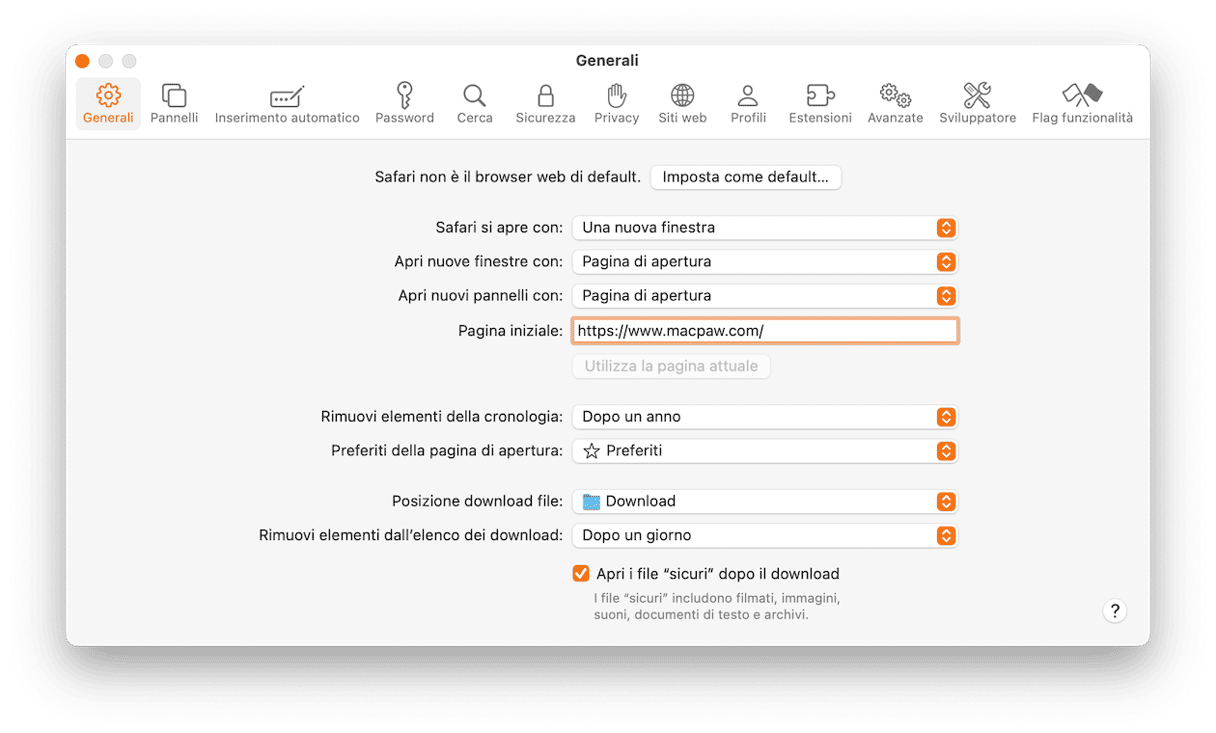
- Vai nella scheda Cerca e scegli il tuo motore di ricerca preferito.
- Ora, naviga alla scheda Privacy e clicca su Dati dei siti web.
- Clicca su Rimuovi tutto e conferma cliccando sul tasto Rimuovi adesso.
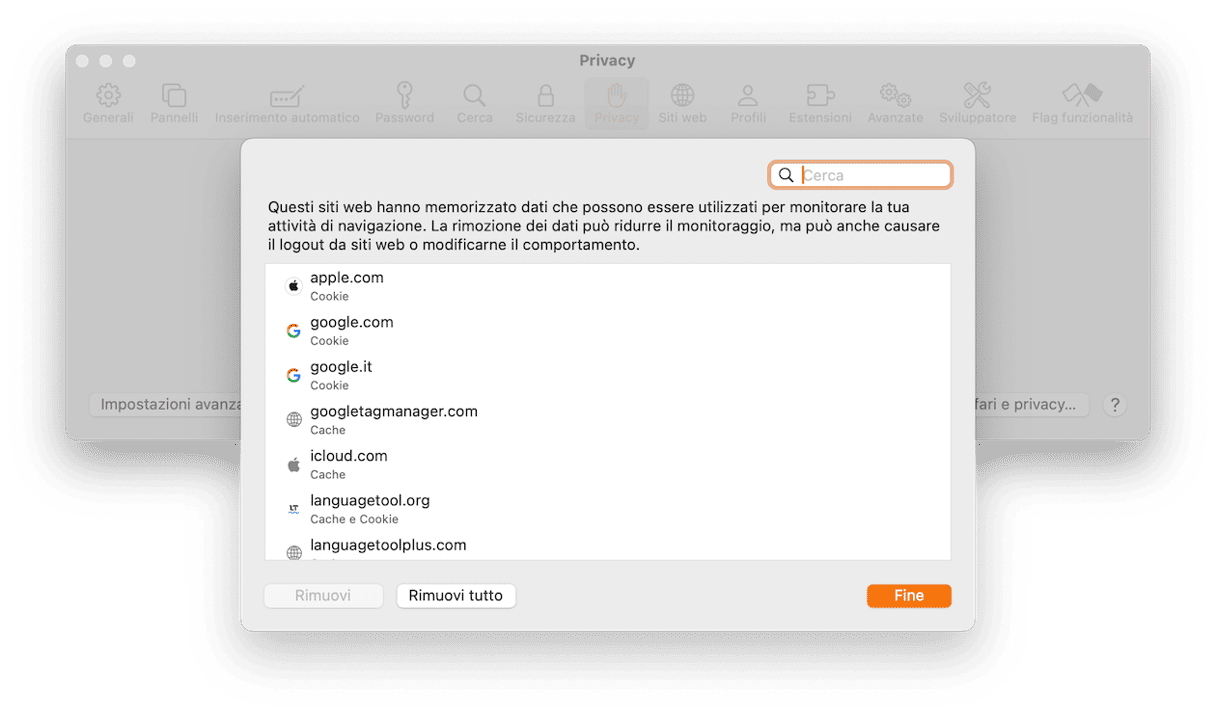
- Infine, passa alla scheda Avanzate e seleziona Mostra funzionalità per sviluppatori web.
- Ora, dalla barra dei menu, clicca Sviluppo > Svuota la cache.
Chrome
- Apri Chrome.
- Clicca le tre righe verticali in alto a destra e vai alle Impostazioni.
- Nella barra laterale, scegli Reimposta.
- Clicca Ripristina le impostazioni predefinite originali e conferma.
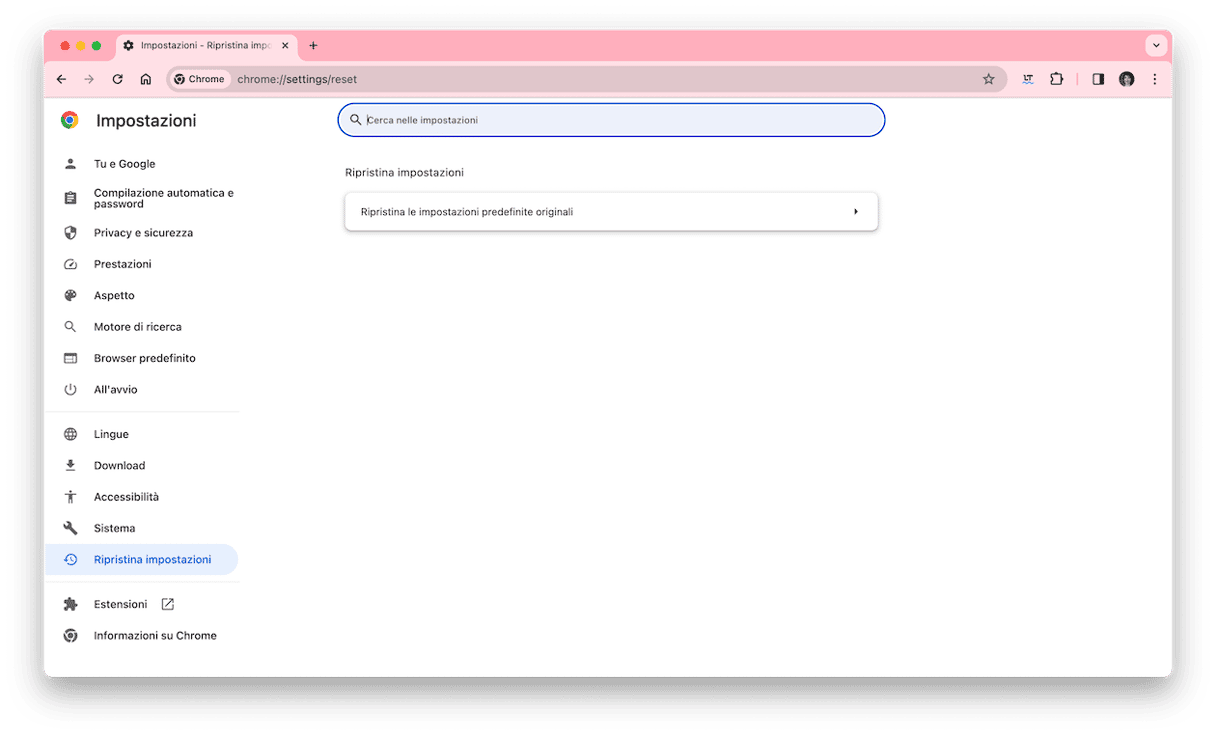
Firefox
- Apri Firefox.
- Clicca le tre righe orizzontali in alto e vai in Aiuto > Altre info per la risoluzione di problemi.
- Clicca su Ripristina Firefox e conferma.

4. Rimuovi le estensioni dannose
Un altro passo importante nella rimozione dei virus Trojan è sbarazzarsi di eventuali estensioni pericolose installate sul tuo Mac. Qui sotto trovi le istruzioni per diversi browser.
Safari
- Apri Safari > Impostazioni > Estensioni.
- Seleziona un'estensione e fai clic su Disinstalla.
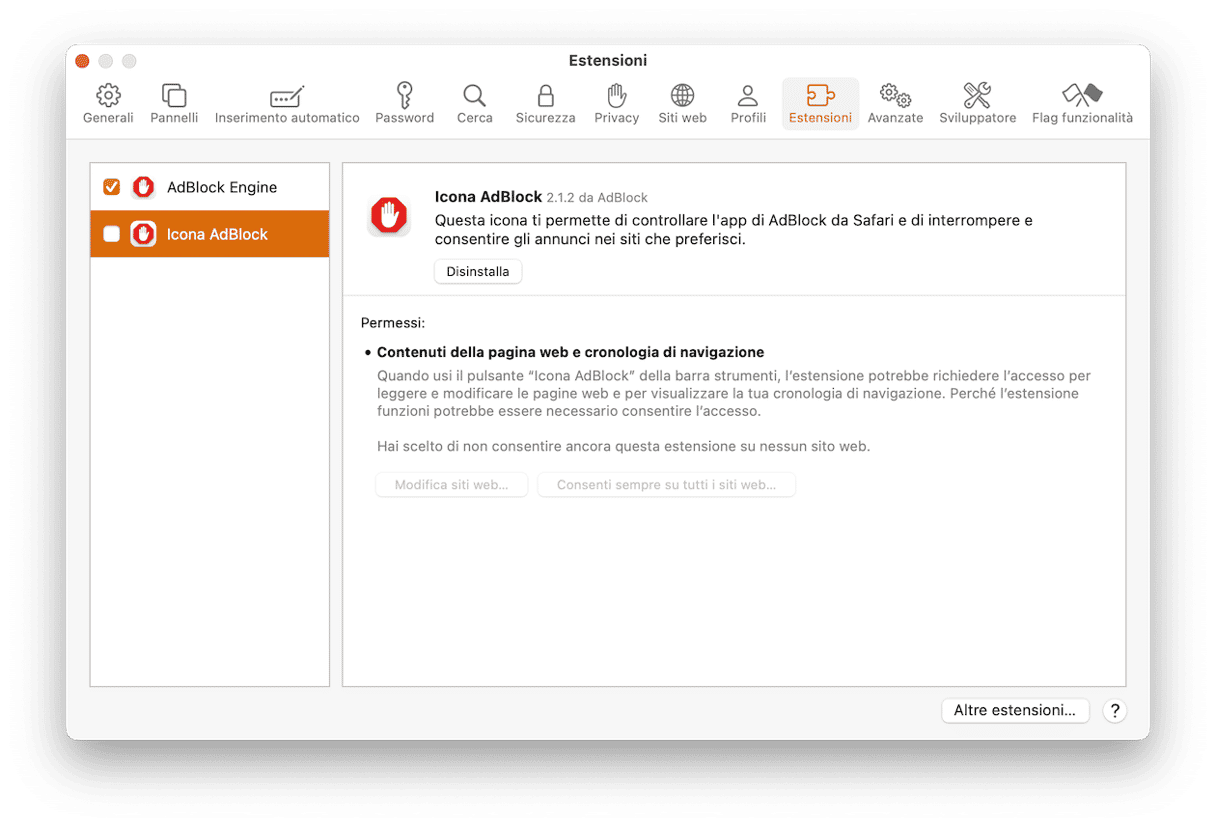
Chrome
- Apri Chrome e fai clic sull'icona con tre punti nell'angolo in alto a destra.
- Seleziona Impostazioni e dal menu che si apre scegli Estensioni.
- Scegli le estensioni che non riconosci e clicca su Rimuovi.
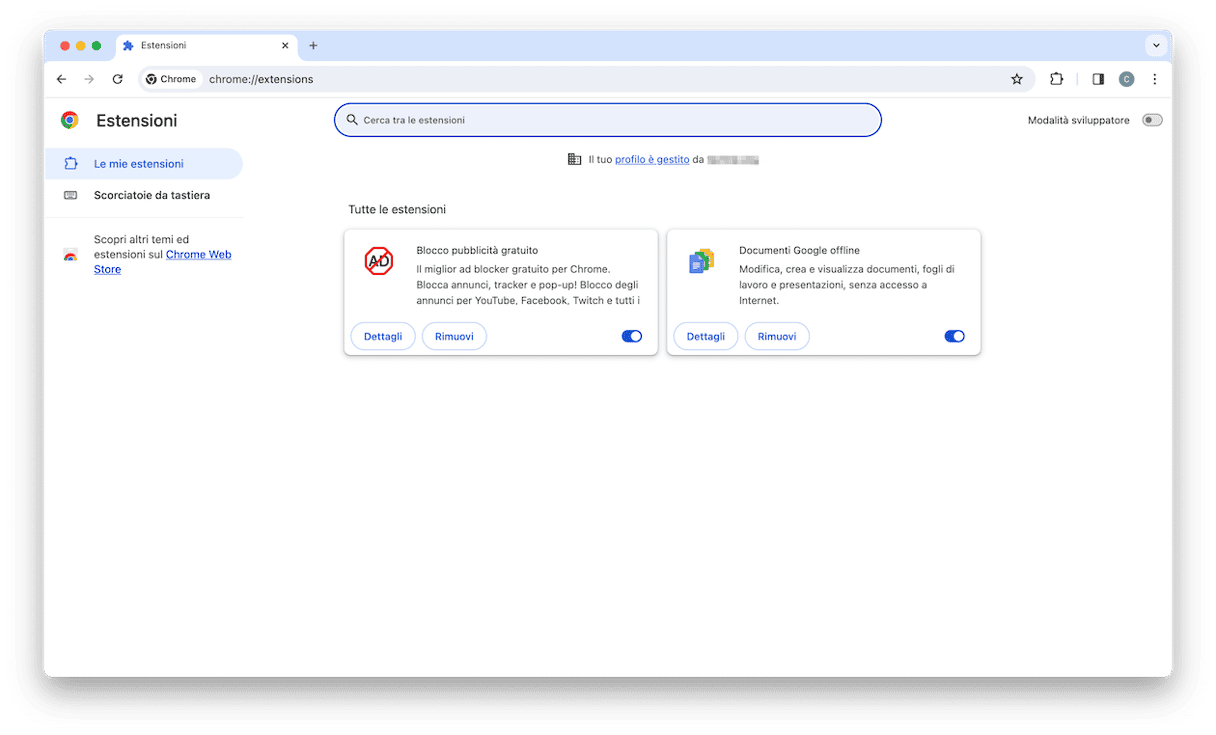
Firefox
- Apri Firefox.
- Fai clic sull'icona con tre linee nell'angolo in alto a destra.
- Scegli Estensioni e temi.
- Fai clic sulla scheda Estensioni e rimuovi tutti gli elementi che non riconosci.
- Clicca sui tre puntini e seleziona Rimuovi.
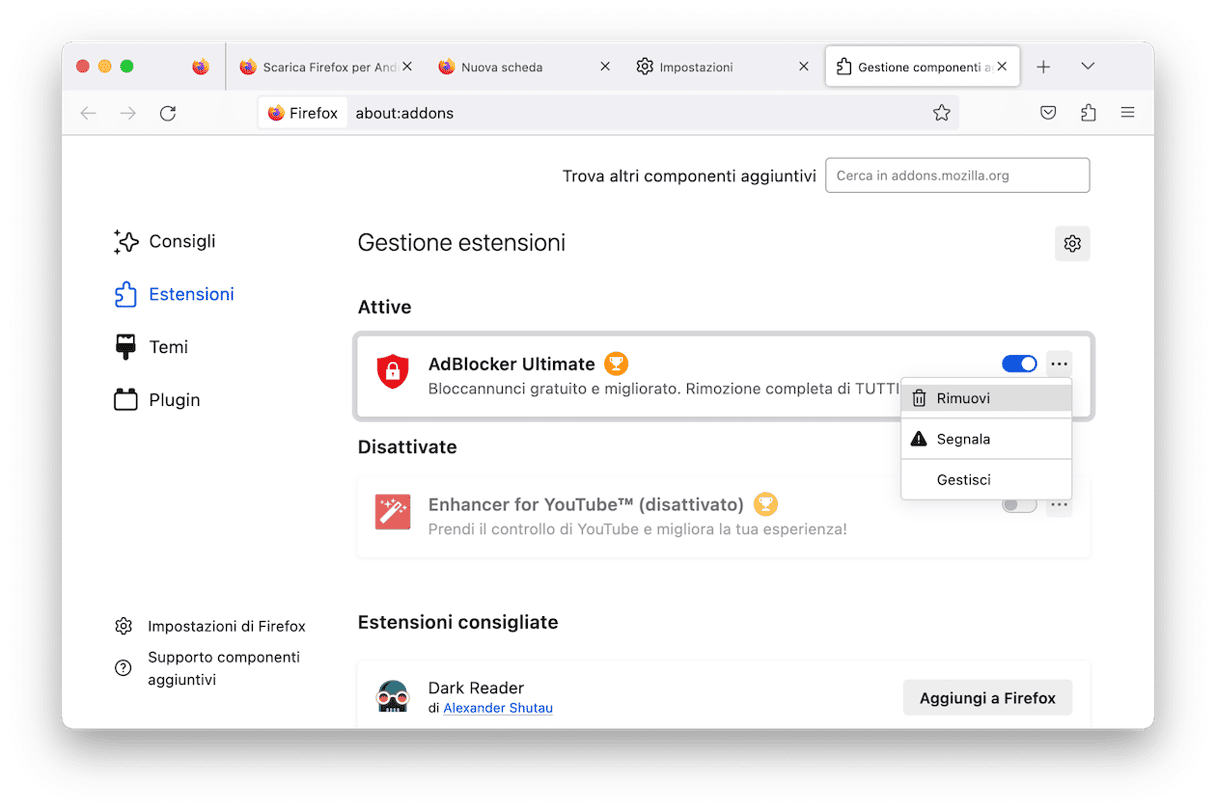
Ora, dovresti aver rimosso tutti i virus dal Mac. Se invece non hai portato a termine uno dei passaggi sopra (ad esempio non hai eliminato l'utente o modificato le impostazioni del browser), segui anche le istruzioni qui sotto.
5. Avvia in modalità sicura
In caso di Trojan estremamente tenaci e difficili da estirpare, potrebbe essere necessario avviare in modalità sicura e provare di nuovo a seguire i passaggi qui sopra. La modalità sicura è una modalità di avvio particolare che carica solo le estensioni fondamentali per il sistema. Così, se c'è qualcosa che funziona in background e che ti impedisce di portare a termine i passaggi illustrati sopra, verrà disattivato, consentendoti di completare la rimozione del virus Trojan. Segui i passaggi qui sotto in base al processore del tuo Mac.
Apple silicon
- Spegni il Mac e tieni premuto il tasto di alimentazione.
- Rilascia il pulsante quando compaiono le opzioni di avvio.
- Seleziona il volume e tieni premuto il tasto Maiuscole.
- Clicca Continua in Modalità Sicura e inserisci le credenziali di accesso.
- Il Mac si riavvierà e dovresti vedere la scritta Avvio sicuro in alto a destra.
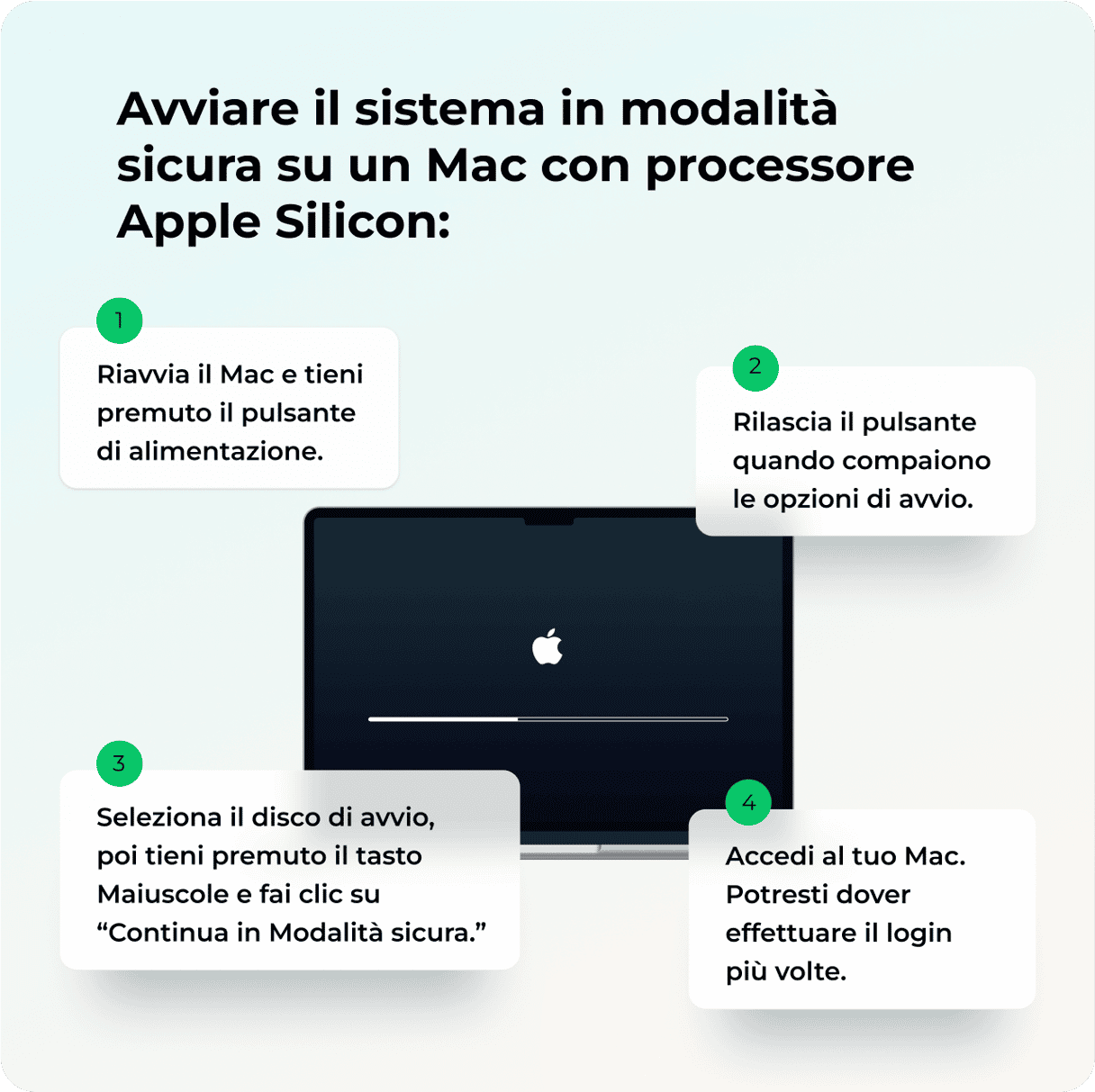
Intel
- Spegni il Mac.
- Riaccendilo e premi subito il tasto Maiuscole, finché non appare la finestra di login.
- Esegui l'accesso al Mac (potresti dover accedere più volte).

6. Reinstalla macOS
Se avviare in modalità sicura non è servito e ti stai ancora chiedendo come rimuovere il Trojan dal tuo Mac, puoi provare a reinstallare macOS. La reinstallazione riscriverà la versione corrente di macOS e potrebbe aiutarti a rimuovere anche alcuni tipi di malware. Tuttavia, potrebbe essere inutile se il Trojan si nasconde tra i tuoi file, perché la reinstallazione non intaccherà i tuoi dati.
Prima di reinstallare macOS, controlla di avere un backup, nel caso qualcosa andasse storto. L'ideale sarebbe avere un'istantanea del Mac risalente a prima della comparsa dei sintomi legati al malware.
Poi, segui le istruzioni qui sotto per avviare Recupero di macOS, a seconda del processore del tuo Mac.
Apple silicon
- Spegni il Mac.
- Continua a tenere premuto il pulsante di accensione finché non vedi le opzioni di avvio o il loro caricamento.
- Clicca Opzioni > Continua.
- Seleziona il disco di avvio e premi Avanti.
- Se te lo chiede, esegui l'accesso e clicca Avanti.
- Clicca Reinstalla macOS [nome della versione installata] e segui le istruzioni sullo schermo.
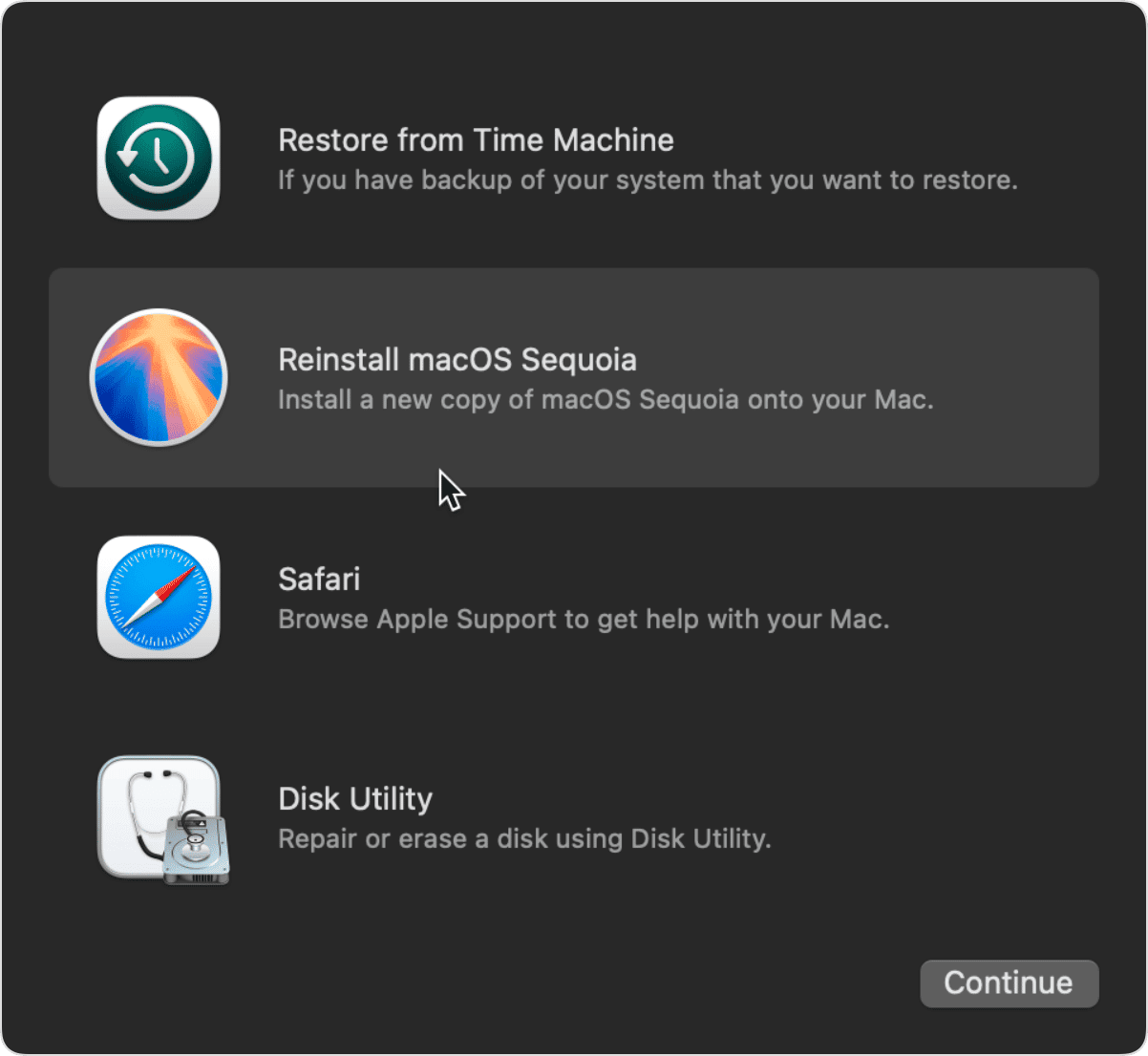
Intel
- Spegni il Mac.
- Tieni premuto Comando + R durante l'avvio.
- Potrebbe chiederti di collegarti al Wi-Fi, di selezionare un volume o utente o di inserire la password.
- Clicca Reinstalla macOS [nome della versione installata] e segui le istruzioni sullo schermo.
Se reinstallare macOS non è servito, puoi provare a utilizzare Recupero di macOS seguendo i passaggi qui sopra e a formattare il disco con Utility disco. Dopo aver formattato il disco, prova a reinstallare di nuovo macOS.
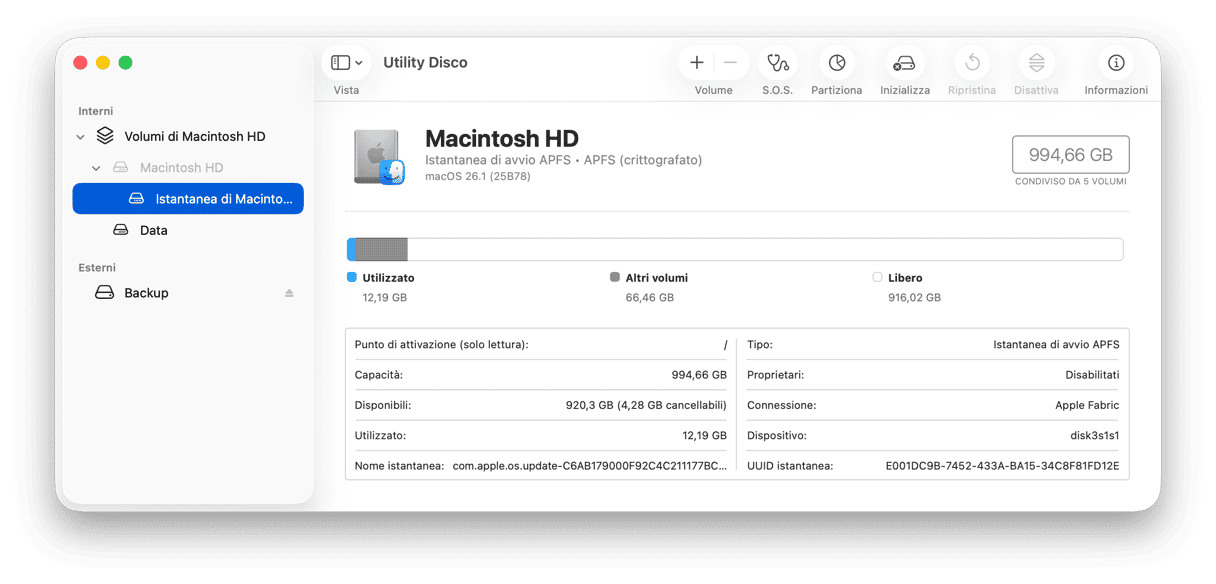
Certo, l'ideale sarebbe tentare di rimuovere il Trojan con uno strumento di pulizia apposito, prima di passare all'artiglieria pesante, soprattutto se non hai un backup di tutti i tuoi file.

Come proteggere il Mac dai virus Trojan
Ora che hai rimosso il Trojan dal Mac, vediamo come prevenire altre infezioni. Ecco alcuni metodi efficaci:
- Fai attenzione quando sei online. Non scaricare nulla se non sai esattamente di cosa si tratta e non cliccare sui link contenuti nelle email o nei messaggi se non sai di per certo dove portano. Inoltre, dai ascolto agli avvisi del browser che segnalano che un sito è sospetto o poco sicuro.
- Mantieni il firewall attivo e aggiorna il Mac e le app all'ultima versione di macOS disponibile.
- Quando scarichi un'applicazione e il Mac ti chiede se vuoi procedere con il download, non accettare alla cieca. Controlla il nome dell'applicazione e assicurati che corrisponda a quello dell'app che volevi scaricare.
- Non dimenticare di fare un backup del Mac di tanto in tanto, in modo da poter ripristinare i tuoi dati nel caso la rimozione del Trojan dovesse finire male.
- Usa un programma di gestione delle password per generare password sicure e conservarle al sicuro. Questo può aiutare a proteggerti dagli attacchi Trojan-PSW, che in sostanza sottraggono dati di login e password dai computer infettati.
- Esegui delle scansioni antimalware del Mac con regolarità. Il modo più semplice è ricorrere a uno strumento che funzioni in background e che protegga il tuo Mac da virus Trojan e malware in tempo reale. Il monitor antimalware di CleanMyMac serve proprio a questo. Per attivarlo, clicca sull'icona di CleanMyMac nella barra dei menu e clicca Attiva nella sezione Protezione.
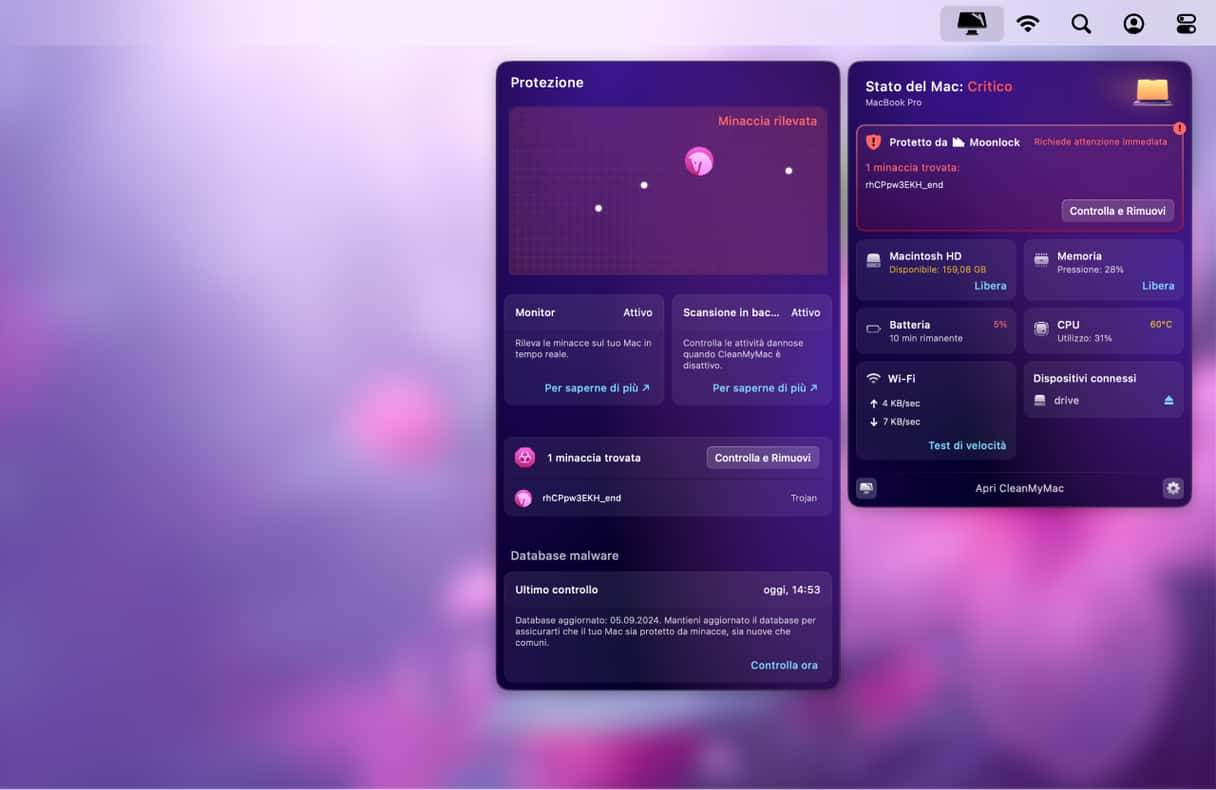
Rimuovere un virus trojan dal Mac non è complicatissimo, ma come per ogni malware, è molto meglio giocare d'anticipo ed evitare del tutto di scaricarne. Bastano un pizzico di attenzione e di buon senso. A proposito, se devi cancellare un'applicazione, usa uno strumento di disinstallazione come CleanMyMac per non lasciare tracce.






